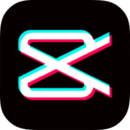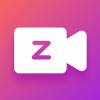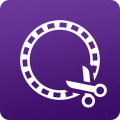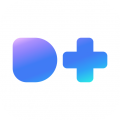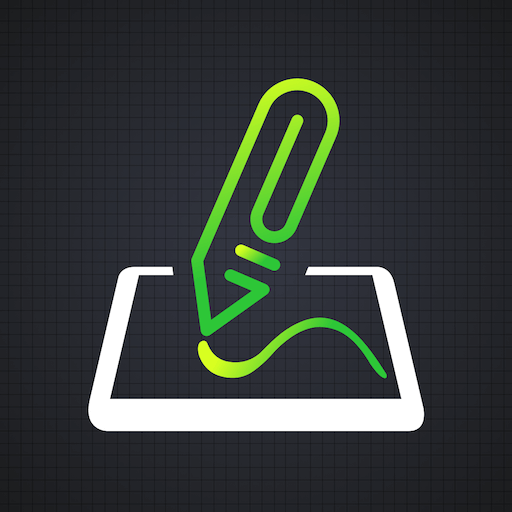在拍摄视频的时候想要分享到平台之中,那就需要用到剪映这款软件对视频进行一些编辑,那么剪映怎么设置局部慢动作呢?想必很多小伙伴们都想知道怎么弄,下面就让vipxap小编为大家演示一遍,希望能帮助到各位用户。
剪映相关教程推荐:

剪映局部慢动作设置方法
1、打开剪映app,点击【开始制作】。

2、选择需要剪辑的视频,点击【添加】。

3、往右移到需要变慢的地方。

4、点击【剪辑】。

5、选择【分割】。

6、再选择【剪辑】。

7、就会把视频分成2部分,点击需要变慢的部分,再选择【变速】。

8、选择【常规变速】。

9、选择【0.1x】,点击右下角的勾即可。

注:本文以华为mate30手机为例,适用于EMUI 11系统、剪映V4.5.3版本和其他安卓手机。
vipxap小编分享的这篇剪映局部慢动作设置方法是否对大家有所帮助呢,如果觉得小编做的不错的话,不妨关注一下微侠网教程专区,各种小技巧等着你来解锁发现~